El widget Gráfico compuesto muestra información diversa para un recurso. Muestra un gráfico de estado y gráficos de métricas para indicadores clave de rendimiento (key performance indicators, KPI).
Cómo funcionan las opciones de configuración y el widget Gráfico compuesto
El widget Gráfico compuesto contiene gráficos que muestran distintos aspectos del comportamiento de un recurso seleccionado. De manera predeterminada, los gráficos muestran datos de las últimas seis horas.
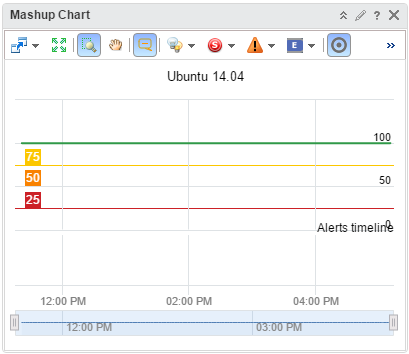
- Un gráfico de mantenimiento para el objeto, que puede incluir todas las alertas del período de tiempo especificado. Haga clic en una alerta para ver más información o haga doble clic en una alerta para abrir la página Resumen de la alerta.
- Gráficos de métricas para cualquiera o para todos los KPI de los objetos mostrados como objeto de la causa principal. Para una aplicación, este gráfico muestra la aplicación y cualquiera de los niveles que contienen causas principales. Para seleccionar el KPI que desea incluir, seleccione en la barra de herramientas del widget. Cualquier área sombreada en un gráfico indica que el KPI ha infringido su umbral durante dicho período de tiempo.
Los gráficos de métricas reflejan un máximo de cinco niveles de recursos, que incluyen el objeto seleccionado y cuatros niveles secundarios.
Puede editar un widget de gráfico compuesto después de añadirlo a un panel. Los cambios realizados en las opciones crean un widget personalizado para satisfacer las necesidades de los usuarios del panel.
Dónde encontrar el widget Gráfico compuesto
El widget puede incluirse en cualquiera de sus paneles personalizados. En el menú de la izquierda, haga clic en para ver los paneles de control configurados.
Para personalizar los datos que aparecen en el widget del panel de control, en el menú de la izquierda, haga clic en . Para crear el panel de control, en el menú de la izquierda, haga clic en . En el panel Paneles de control, haga clic en Crear. Para editar el panel de control, en el menú de la izquierda, haga clic en . En el panel Paneles de control, seleccione el panel que desea editar y seleccione . Alterne entre las opciones Vistas y Widgets para ver y añadir un widget o una vista al panel de control. El panel Lista de widgets muestra una lista con todos los widgets predefinidos. Arrastre un widget al área de trabajo del panel de control en el panel superior.
Opciones de la barra de herramientas del widget Gráfico compuesto
En la barra de título del widget, haga clic en el icono Mostrar barra de herramientas para acceder a las opciones de la barra de herramientas.
La barra de herramientas contiene iconos que puede utilizar para cambiar la vista.
| Opción | Descripción |
|---|---|
| Filtros | Filtre los datos según la gravedad, el estado y el tipo de alerta. |
| Filtros del evento | Filtre según el tipo de evento, por ejemplo, cambio, notificación y error. |
| Controles de fecha | Utilice el selector de fecha para limitar los datos que aparecen en cada gráfico al período de tiempo que está examinando. Seleccione Tiempo del panel para activar el panel de tiempo del panel de control. La opción seleccionada en el panel de tiempo del panel de control es eficaz. El tiempo predeterminado es 6 horas. Tiempo del panel de control es la opción predeterminada. |
| Navegación por panel | Puede dirigirse a otro panel de control cuando el objeto en cuestión también se encuentra disponible en el panel al que se dirige. |
Opciones de configuración del widget Gráfico compuesto
En la barra de título del widget seleccionado, haga clic en el icono Editar widget para configurar el widget.
Las opciones de configuración se agrupan en una o varias secciones. Puede seleccionar los objetos en los que desea basar los datos del widget y restringir los objetos en las siguientes secciones. Cada sección filtra los objetos e inserta los objetos filtrados en la siguiente sección. Los datos del widget se basan en los objetos que son el resultado de la última sección.
La sección Configuración proporciona opciones de configuración generales para el widget.
La sección Datos de entrada proporciona opciones para especificar la entrada del widget. Esta sección aparece cuando el widget está en modo de autoproveedor.
| Opción | Descripción |
|---|---|
| Título | Introduzca un título personalizado que diferencie este widget de otras instancias basadas en la misma plantilla de widget. |
| Configuración | |
| Actualizar contenido | Active o desactive la actualización automática de los datos en este widget. |
| Actualizar intervalo | Si activa la opción Actualizar contenido, especifique con qué frecuencia se actualizarán los datos de este widget. |
| Autoproveedor |
Indica si los objetos para los que aparecen los datos en el widget están definidos en el mismo o proporcionados por otro widget.
|
| Datos de entrada | |
| Objeto | Busque objetos en su entorno y seleccione el objeto en el que basa los datos del widget. También puede hacer clic en el icono Añadir objeto y seleccionar un objeto de la lista de objetos. Puede utilizar el cuadro de texto Filtro para restringir la lista de objetos y el panel Filtro de etiquetas para seleccionar un objeto basado en valores de etiqueta. |